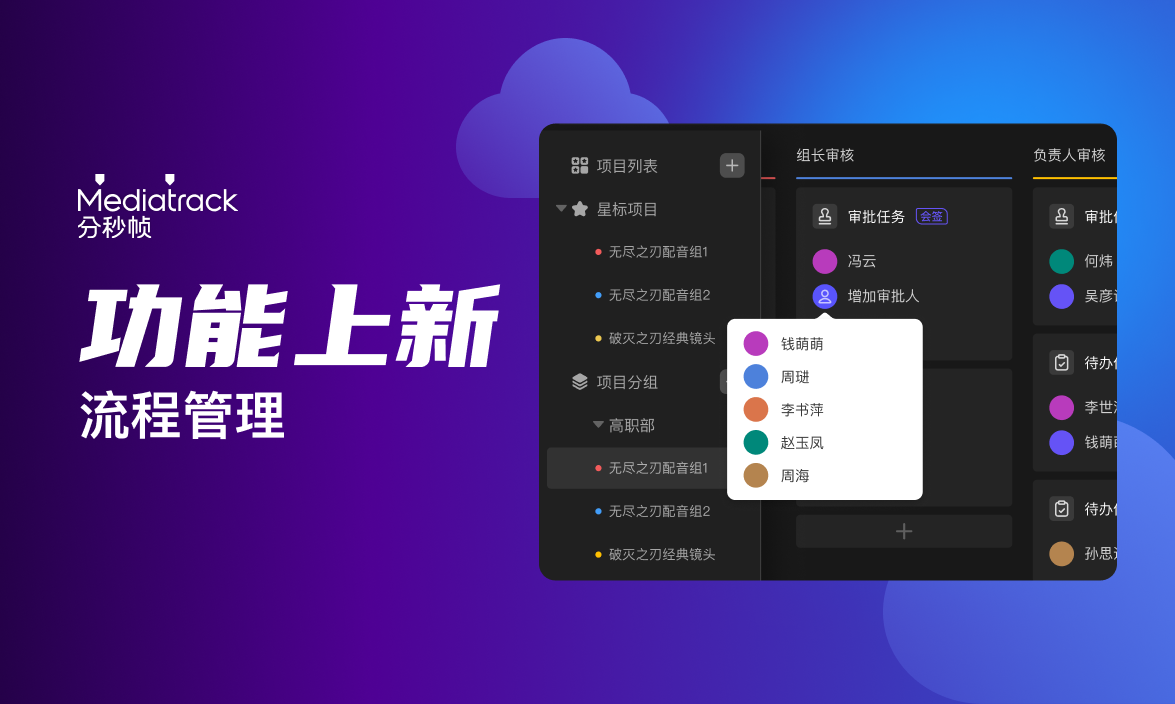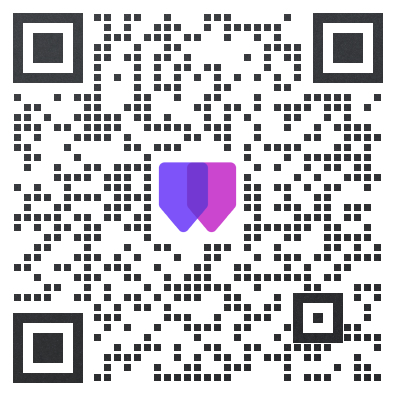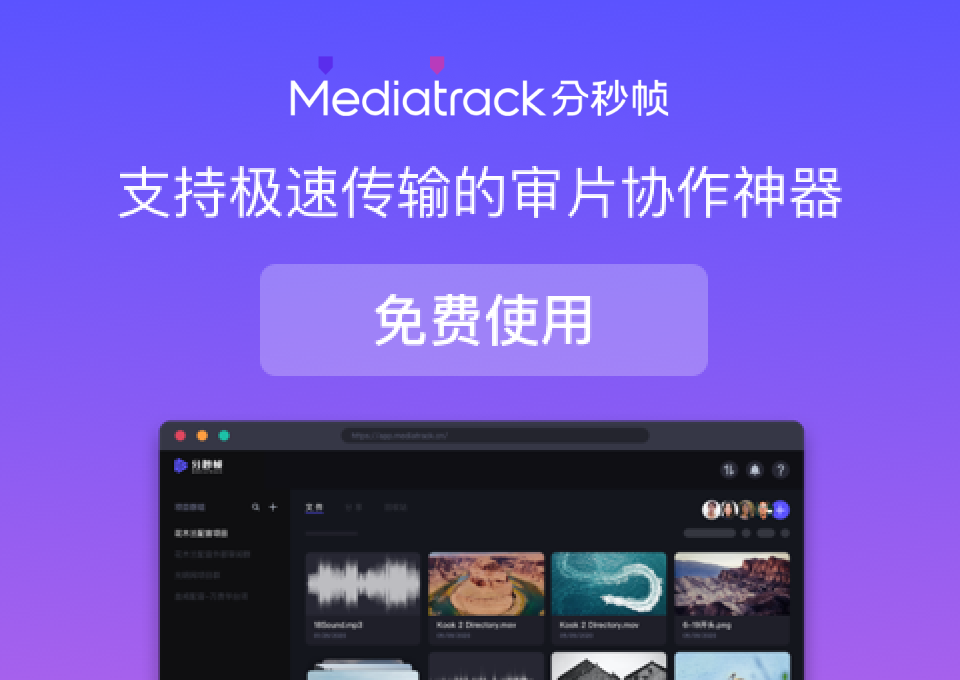1、创建分享链接
在分秒帧项目文件列表页,选择目标文件,点击鼠标右键或者【更多】按钮,选择【分享】,即可创建审阅链接。
创建分享时可设置分享名称,下载权限,批注权限,秘密保护和过期时间。
设置完成后,您可选择通过【链接分享】,也可选择通过【扫码分享】。
除了分享单个文件,分秒帧也支持一次分享多个文件。
通过【多选】或【全选】功能选择多个分享审阅文件,点击页面右上角【分享】按钮分享。
2、多版本文件分享时选择指定版本
当目标分享文件有多个版本时,您可根据需要选择分享指定版本或全部版本文件。【创建分享】,点击【分享版本】按钮,即可选择想要分享的版本。
3、查看项目群组分享列表
点击分秒帧项目列表页上方【分享】按钮,进入【分享列表】页。
您可查看分享详情,例如“分享名称”,“分享者”,该分享链接的“查看次数”,“创建时间”等。
点击【链接开关】按钮,可设置该分享链接有效性。关闭后,分享链接将时效,用户无法查看分享内容。
点击左方【更多】操作按钮,可删除该分享。
4、查看我收到和收藏的分享链接
登录分秒帧,点击左边菜单栏收到的分享页面即可查看。
点击右边“小星星”可收藏这些已收到的分享。所有被收藏的分享,都可通过上方收藏的分享查看。
您也可以通过「分秒帧」微信小程序查看收到的分享。
进入分秒帧微信小程序,点击首页上方收到的分享,就可以轻松找到历史浏览记录了。
同样,点击 收藏的分享,就可看到您所有收藏过的分享文件信息了。
5、如何设置分享链接密码
创建分享时,打开【密码保护】,系统自动生成4位数字链接密码。
密码支持自定义设置。
6、如何设置分享链接有效时间
创建分享时,移动鼠标至【过期时间】按钮,右滑打开此按钮(呈蓝色),即可设置分享链接过期时间。
系统默认过期时间为72小时。
8、如何禁止分享链接接收方下载分享文件
创建分享时,移动鼠标至【允许下载】按钮,左滑关闭此按钮(呈灰色),即可禁止分享链接接收方下载分享文件。
9、如何禁止对方批注分享链接中的文件
创建分享时,移动鼠标至【允许批注】按钮,左滑关闭此按钮(呈灰色),即可禁止对方批注分享链接中的文件。
10、如何修改已分享的链接
进入分秒帧项目文件列表页,找出该分享文件所在的项目群组,点击【分享】按钮切换至分享列表页,找到目标分享链接,点击【更多】操作按钮即可修改。
11、收到分享链接的审阅人数是否有限制
分秒帧目前没有限制分享人数,您可根据需求将分享链接发送给他人。
12、什么是提取密码
部分项目出于安全考虑,分享者会设置提取密码,收到该分享链接的用户只有输入正确的提取密码才能加入该项目。
如您没有收到提取密码,可联系分享者。
13、分享后如何禁止接收方查看链接内容
进入分秒帧项目文件列表页,找出该分享文件所在的项目群组,点击【分享】按钮切换至分享列表页,选择想要禁止查看的内容,关闭【链接开关】即可。
如果分享内容是多版本文件,您也可以通过【版本文件管理】移出不想让接收方查看的版本文件。
14、多版本文件是否每次更新版本都需要重新分享
不需要重新分享,您只需刷新或重新打开分享链接,即可看到最新版本文件。